主管理者・副管理者に2段階認証を設定する手順です。
2段階認証とは、主管理者・副管理者ログインのセキュリティを強化し、アカウントを保護する機能です。
もしパスワードが漏洩してしまったり、盗難されたりした場合でも、2段階認証を設定しておくことで第三者による不正ログインを防止することができます。
2段階認証の仕組みについて
パスワードと認証コードの両方での認証をおこなうことでアカウントを保護します。
管理画面へログインする場合、【ショップ作成】>【運営者の設定】>【2段階認証】で設定した
『認証の頻度』に応じてパスワードおよび「6桁の認証コード」の入力が必要になります。
※認証コードは自動送信されるメールで確認できます。
2段階認証の設定方法
- 12段階認証の設定画面を開き2段階認証を設定します。
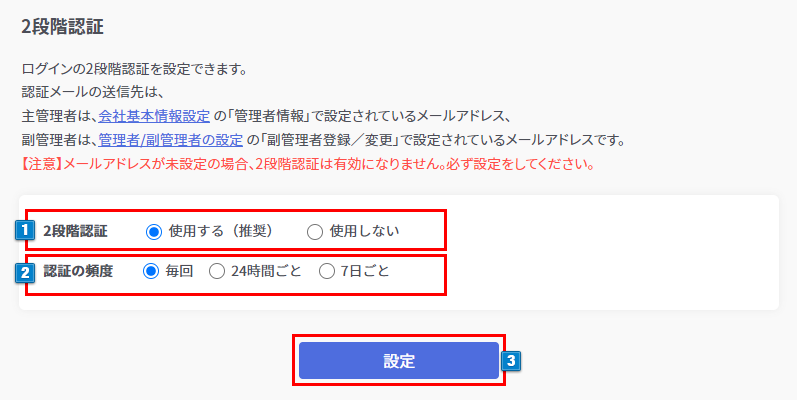
- 12段階認証を使用するか否かを設定できます。
※セキュリティ向上のために「使用する」を推奨します。 - 2認証の頻度を設定できます。
「毎回」…2段階認証を毎回利用したログインになります。
「24時間ごと」…2段階認証を利用したログインから24時間経過すると、再度2段階認証が必要となります。
「7日ごと」…2段階認証を利用したログインから7日経過すると、再度2段階認証が必要となります。
※前回ログイン時とは異なるIPアドレスでログインした場合は、必ず2段階認証になります。 - 3設定の入力後「設定」をクリックしてください。
2段階認証を「使用する」を選択した場合は、認証コードがメールで送信されて、認証コード画面に切り替わります。
【会社基本情報設定】「管理者情報」にご登録のメールアドレスに「認証コードのご案内」メールを送信いたします。
「認証コードのご案内」メールサンプル
| 差出人 | noreply@makeshop.jp |
| 宛先 | ショップ作成 > ショップ情報の設定 > 会社基本情報の設定 > 「管理者情報」E-mail |
| 件名 | 認証コードのご案内:****** |
|
本文 |
*******様
平素はmakeshopをご利用頂き、有難うございます。
こちらは、2段階認証の設定を開始されたお客様へ 自動的に送信されるメールです。
お客様がご利用中のショップID:******* 認証コード:******
上記の認証コードを認証コード入力画面に入力してください。
※認証コードの有効期限は30分です。 30分以内に入力が無かった場合は無効となりますので、 メール再送信より再度メールを受け取ってください。
──────────────────────────────── |

- 2「認証コードのご案内」メールに記載された認証コードを30分以内に入力してください。
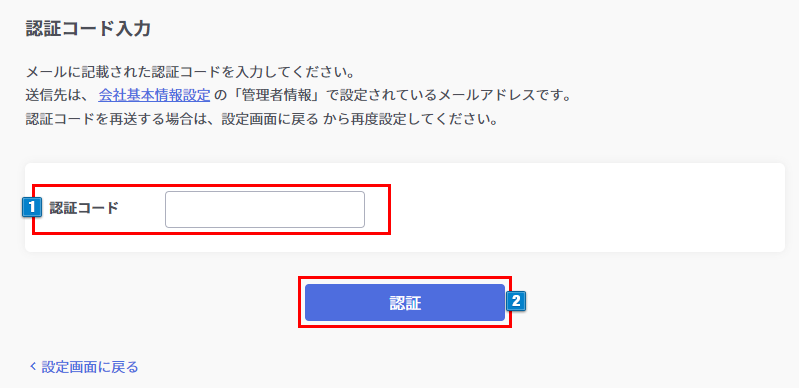
- 1「認証コードのご案内」メールに記載された認証コードを入力します。
- 2入力後「認証」をクリックして2段階認証を設定してください。
- 認証コードの有効時間は、認証コード入力画面が表示されてから30分です。
- 有効時間30分を経過した場合、「設定画面に戻る」リンクより、再度設定をお願いいたします。
- 認証コードの入力と認証を完了しない限り、2段階認証の設定は有効になりません。
【会社基本情報設定】「管理者情報」にご登録のメールアドレスに「リカバリーコードのご案内」メールを送信いたします。 - リカバリーコードとは、万が一、2段階認証のメールが受け取れずログインできない時に一時的にログインすることができるコードになります。
「リカバリーコードのご案内」メールサンプル
| 差出人 | noreply@makeshop.jp |
| 宛先 | ショップ作成 > ショップ情報の設定 > 会社基本情報の設定 > 「管理者情報」E-mail |
| 件名 | リカバリーコードのご案内 |
|
本文 |
*******様
平素はmakeshopをご利用頂き、有難うございます。
こちらは、2段階認証の設定を開始されたお客様へ 自動的に送信されるメールです。
大切な内容となりますので、印刷する、ファイルに保存するなどして保管してください。
2段階認証のリカバリーコードをお送りいたします。 万が一、2段階認証のメールが受け取れずログインできない場合、リカバリーコードを使用して一時的にログインできます。
リカバリーコード ******* ******* ******* ******* *******
──────────────────────────────── |

- 3認証コードを入力し、認証をクリックすると 2段階認証の設定が完了します。
リカバリーコードをご案内いたします。
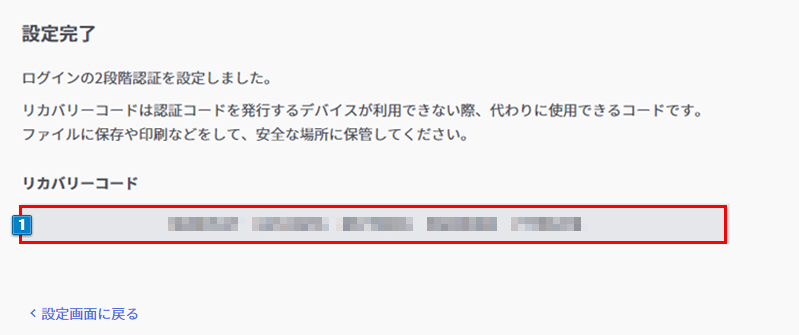
- 1リカバリーコードとは、2段階認証時のメールが受け取ることができない場合、代わりに認証に利用できるコードです。
安全な場所へかならず保管してください。
5回分のリカバリーコードを使い切った場合は、ログイン後すぐに【ショップ作成】>【運営者の設定】>【2段階認証の設定】にて2段階認証の設定をおこない、再発行の上、リカバリーコードを保管してください。
- リカバリーコードは、1回限りの使用しかできません。
- リカバリーコードの使用後、再度入手するためには、もう1度2段階認証を設定し再発行してください。
2段階認証を再設定した場合、以前に発行されたリカバリーコードは利用できません。
再設定後に発行されたリカバリーコードのみご利用可能です。
2段階認証によるログイン方法
- 1ログイン画面を開き、ショップIDとパスワードを入力します。
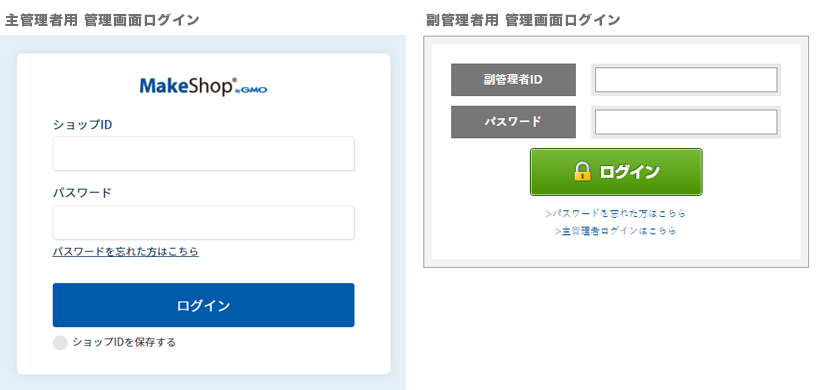
2段階認証を設定してる場合、【会社基本情報設定】「管理者情報」にご登録のメールアドレスに「認証コードのご案内」メールを送信いたします。

- 22段階認証している場合、各管理者への認証コードの送付先は下記になります。
主管理者:【会社基本情報設定】の「管理者情報」で設定したメールアドレス
副管理者:【管理者/副管理者の設定】の「副管理者登録/変更」で設定したメールアドレス
※メールアドレスが未設定の場合、2段階認証は有効になりません。必ず設定をしてください。
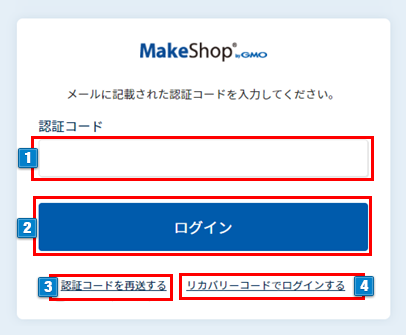
- 1認証コードを入力してください。
- 2認証コードを入力し、ログインボタンをクリックすると管理画面にログインできます。
- 3「認証コードのご案内」メールを紛失した際には、こちらから認証コードの再送をおこなえます。
- 4リカバリーコード入力画面を表示します。
リカバリーコードを利用したログイン方法
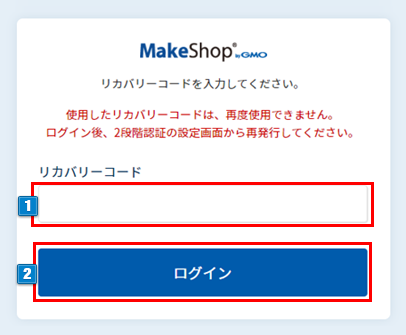
- 12段階認証を設定した際に、入手しましたリカバリーコードを入力してください。
- 2リカバリーコードを入力したら ログインボタンをクリックして管理画面にログインしてください。
- リカバリーコードは、1回限りの使用しかできません。
- リカバリーコードの使用後、再度入手するためには、もう1度2段階認証を設定し再発行してください。
2段階認証を再設定した場合、以前に発行されたリカバリーコードは利用できません。
再設定後に発行されたリカバリーコードのみご利用可能です。 - 副管理者IDの「2段階認証」においては「リカバリーコード」の発行および入力はおこないません。
よくある質問(FAQ)
【2段階認証】に関するよくある質問を掲載しています。
ケース別の質問については2段階認証 よくある質問をご覧ください。
Q主管理者のログインパスワードを変更したら、2段階認証の設定をやり直す必要がありますか。
Aありません。
Qメールも受信できず、リカバリーコードも紛失してしまい、どうしてもログインができなくなった場合はどうすればよいですか。
Aカスタマーサポートまでお問い合わせください。
※お問い合わせフォーム または 『ご契約中のショップに関するお問い合わせ(機能窓口)』をご利用ください。
Q認証の頻度を「24時間」に設定しましたが、24時間後に2段階認証に切り替わりませんでした。なぜでしょうか。
A2段階認証ログイン・通常ログインの両方に対して、最後にログインした時刻から24時間経過した時に2段階認証が表示されます。
各ログインから24時間が経過しているかを再度ご確認ください。
Qリカバリーコードを5個全て使ってしまいました。どうすれば再入手できますか。
A管理画面より2段階認証を再設定してください。新規にリカバリーコードを発行できます。
Q認証の頻度を「毎回」に設定した場合はどのタイミングで認証が必要になりますか。
Aログアウトしたら毎回認証が発生します。タイムアウトした場合もログアウトとして扱われます。




